Chrome을 처음 만드는 핵심 이유 중 하나는 사용자 데이터를 수집하기 위해 Chrome을 사용하려는 욕구 일 수 있습니다.
Google은 이미 회사에서 서비스를 제공 할 수있는 서비스를 제공하고 있지만 웹 브라우저는 서비스에서 수집 할 수없는 추가 데이터를 Google에 제공합니다.
Chrome이 정기적으로 탐색하는 동안 Google과 많은 대화를 나누는 것은 놀라운 일이 아니며 연결 시도는 피싱 및 악성 코드 데이터베이스에 대해 방문한 웹 사이트 확인과 같은 목적을 수행하는 동시에 Google에 정보를 동시에 제공합니다. .
사용자가 제어 할 수있는 환경 설정과 그렇지 않은 환경 설정을 구별해야합니다. 다음 가이드는 사용자가 제어 할 수있는 기본 설정 만 살펴 봅니다.
Chrome 개인 정보 보호 설정

1. 웹 서비스를 사용하여 탐색 오류 해결
어떤 이유로 든 웹 사이트에 연결할 수없는 경우 Chrome은 연결하려는 웹 페이지와 유사한 대체 웹 페이지를 검색 할 수 있습니다. 이러한 목표를 달성하기 위해 열려고하는 웹 사이트가 Google에 제출됩니다.
- chrome : // settings /를 입력하십시오.
- 페이지 하단에서 고급 설정 표시를 클릭하십시오.
- "웹 서비스를 사용하여 탐색 오류 해결"을 선택 취소하십시오.
2. 예측 서비스를 사용하여 주소 표시 줄에 입력 한 검색 및 URL을 완성 할 수 있습니다.
이 기능은 Chrome의 검색 주소창에 입력하기 시작한 주소 또는 검색을 자동 완성합니다. 관련 웹 검색, 인터넷 사용 기록 및 인기있는 웹 사이트 주소를 보여줍니다.
브라우저는 입력 한 정보를 브라우저의 기본 검색 엔진으로 보냅니다. Google 인 경우 정보가 기록됩니다.
- chrome : // settings /를 입력하십시오.
- 페이지 하단에서 고급 설정 표시를 클릭하십시오.
- "주소창에 입력 한 검색 및 URL을 완성하려면 예측 서비스를 사용하십시오"를 선택 취소하십시오.
3. 페이지로드 성능 향상을위한 네트워크 조치 예측
Chrome은 사용자 작업에서 웹 페이지의 IP 주소를 조회하는 대신 사용자의 다음 작업을 예측하여 미리 수행합니다. 이렇게하면 예측이 정확하면 연결 프로세스 속도가 빨라지지만 그렇지 않으면 일부 대역폭이 낭비 될 수 있습니다.
이를 위해 Chrome은 웹 페이지의 모든 링크를 분석하고 방문 할 것으로 예상되는 링크의 IP 주소를 가져옵니다.
- chrome : // settings /를 입력하십시오.
- 페이지 하단에서 고급 설정 표시를 클릭하십시오.
- "페이지로드 성능을 향상시키기 위해 네트워크 조치 예측"을 선택 취소하십시오.
4. 피싱 및 맬웨어 방지 기능 활성화
Chrome에서 여는 웹 사이트는로드되기 전에 악성 코드 및 피싱 데이터베이스를 검사합니다. 웹 페이지가 일치하면 위험한 사이트인지 확인하기 위해 정보가 Google에 제출됩니다.
- chrome : // settings /를 입력하십시오.
- 페이지 하단에서 고급 설정 표시를 클릭하십시오.
- "피싱 및 맬웨어 방지 사용"을 선택 취소하십시오.
5. 웹 서비스를 사용하여 철자 오류를 해결하십시오.
사용 설정하면 맞춤법 검사를 위해 입력 한 텍스트가 Google 서버에 제출됩니다.
- chrome : // settings /를 입력하십시오.
- 페이지 하단에서 고급 설정 표시를 클릭하십시오.
- "맞춤법 오류를 해결하는 데 웹 서비스 사용"을 선택 취소하십시오.
6. 사용 통계 및 충돌 보고서를 Google로 자동 전송
브라우저 사용 방법 및 충돌 정보가 Google로 전송됩니다. 여기에는 브라우저 환경 설정, 클릭 및 메모리 사용량에 대한 정보가 포함됩니다.
- chrome : // settings /를 입력하십시오.
- 페이지 하단에서 고급 설정 표시를 클릭하십시오.
- "페이지 하단에 사용 통계 자동 전송"을 선택 취소하십시오.
7. 하이퍼 링크 감사
사용자를 추적하는 데 사용할 수있는 하이퍼 링크 감사 핑 전송을 비활성화합니다.
- chrome : // flags / # disable-hyperlink-auditing로드
- 그 아래 비활성화를 클릭하십시오.
8. 검색
Google에서 Startpage 또는 DuckDuckGo와 같은 개인 정보 보호 검색 엔진으로 전환하십시오.
- chrome : // settings /를로드하십시오.
- 검색을 찾으십시오.
- 검색 엔진 관리를 선택하십시오.
- 다른 검색 엔진을 선택하고 기본값으로 설정을 클릭하십시오.
9. 동기화
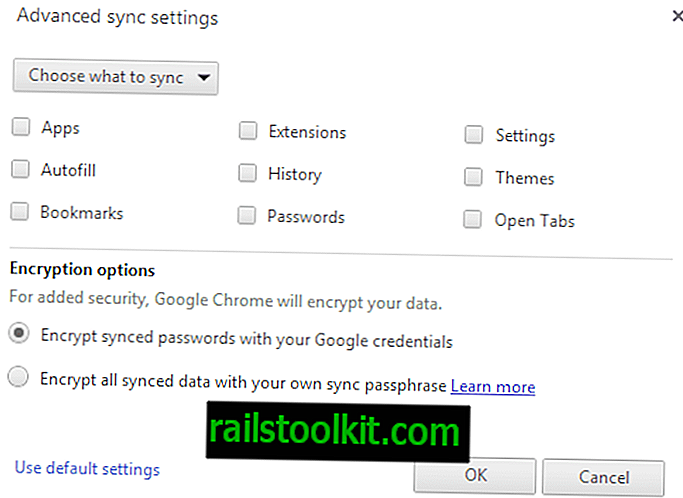
여러 기기에서 Chrome을 실행하는 경우 동기화가 좋은 생각처럼 들리지만 데이터는 Google 서버에 저장되어 있습니다.
Google 계정 비밀번호와 다른 맞춤 비밀번호로 모든 데이터를 암호화하거나 Google 서버에 정보를 저장하지 않도록 동기화를 비활성화 할 수 있습니다.
- chrome : // settings /를 입력하십시오.
- "고급 동기화 설정"을 클릭하십시오.
- "맨 위에서 동기화 할 항목 선택"을 선택하십시오.
- 저장하지 않으려는 모든 항목을 선택 취소하십시오 (원하는 경우 모두).
- 확인을 클릭하십시오.
- 또는 "자신의 동기화 암호로 동기화 된 모든 데이터 암호화"로 전환하십시오.
- 사용하려는 비밀번호를 입력하십시오.
10. 타사 쿠키
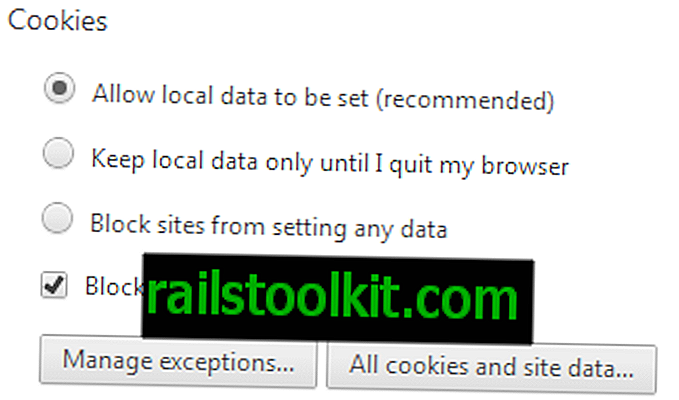
쿠키는 현재 사용중인 "도메인"(예 : ghacks.net) 또는 사이트의 일부 기능에 사용되는 타사 도메인에 의해 설정 될 수 있습니다. 광고 스크립트에서 종종 사용자를 추적하는 데 사용됩니다.
- chrome : // settings /를 입력하십시오.
- 페이지 하단에서 고급 설정 표시를 클릭하십시오.
- 내용 설정을 클릭하십시오
- "타사 쿠키 및 사이트 데이터 차단"확인
참고 : 그렇게하면 일부 서비스를 사용하지 못할 수 있습니다. 해당 도메인을 예외 목록에 추가하십시오.
11. 자사 쿠키
쿠키를 지우지 않거나 쿠키가 만료되지 않거나 세션에 대해서만 쿠키를 연결 한 도메인에서 쿠키를 설정 한 상태로 유지할 수 있습니다. 원하는 경우 쿠키 아래의 설정을 "로컬 데이터 설정 허용 (권장)"에서 "브라우저를 종료 할 때까지만 로컬 데이터 유지"로 변경하십시오.
참고 : 이렇게하면 세션 쿠키가 제거되므로 쿠키가 삭제되면 자동으로 로그 아웃되므로 웹 서비스에 다시 로그인해야합니다.
12. 번역 서비스
Google은 방문하는 웹 페이지가 기본 시스템 언어와 다른 언어 나 브라우저에 추가 한 언어로 게시 된 것을 감지 한 경우 방문하는 웹 페이지를 번역하도록 제안 할 수 있습니다.
- chrome : // settings /를 입력하십시오.
- 페이지 하단에서 고급 설정 표시를 클릭하십시오.
- "읽은 언어가 아닌 페이지를 번역하도록 제안"을 선택 해제하십시오.
13. 위치 추적
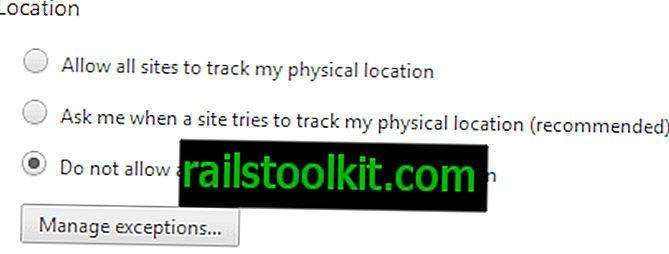
웹 사이트 및 서비스에서 사용자 정의 정보를 제공하거나 허용 된 데이터를 개선 할 수 있으므로 특정 상황에서 위치 추적이 유용 할 수 있습니다.
예를 들어 근처에서 쿠폰을 자동으로 표시하기 위해 위치를 찾을 수 있습니다. 반면에 수동으로 위치를 입력 할 수 있습니다.
- chrome : // settings /를 입력하십시오.
- 페이지 하단에서 고급 설정 표시를 클릭하십시오.
- 내용 설정을 클릭하십시오.
- "사이트가 내 실제 위치를 추적하려고 할 때 묻습니다 (권장)"에서 "사이트가 내 실제 위치를 추적하지 못하도록"으로 전환하십시오.
- 허용하려는 사이트에 예외를 추가 할 수 있습니다.
14. 확장
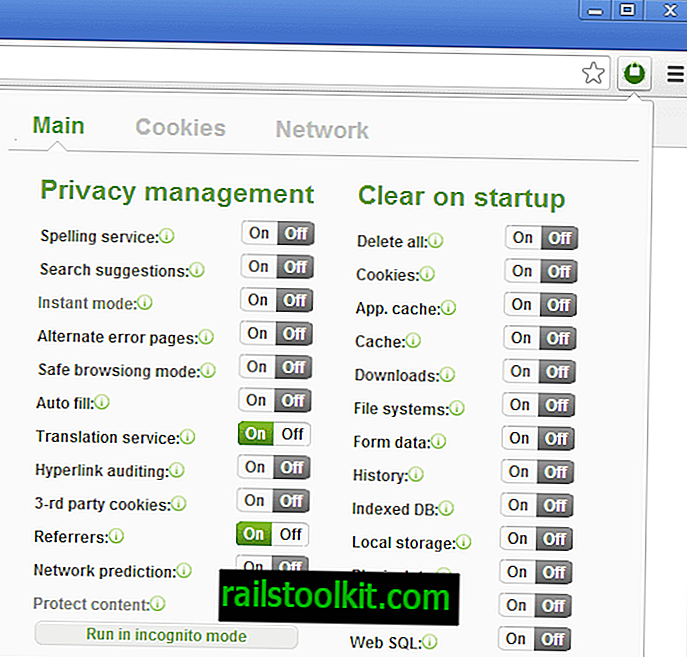
모든 기본 설정 및 옵션 메뉴를 수동으로 수행 할 수 있지만 대신 대부분의 변경 사항을 처리하기 위해 Privacy Manager와 같은 브라우저 확장을 사용할 수 있습니다.
15. 크롬
회사에서 추가 한 많은 Google 전용 기능없이 Chrome을 만드는 기능을 많이 원한다면 Chromium을 사용해보세요. 일부 기능을 공유 할 수 있지만 다른 기능은 포함되지 않을 수 있습니다.
16. 클릭하여 활성화하도록 플러그인 설정 (Akbarri 덕분에)
대부분의 플러그인은 브라우저에서 선택하면 Chrome에서 기본적으로 실행되므로 웹 사이트는 사용자의 간섭이나 알림없이 제공해야하는 것을 사용할 수 있습니다.
마음에 들지 않으면 웹 사이트에서 플러그인 컨텐츠를 실행하기 전에 항상 요청하도록 클릭하여 재생하도록 변경하십시오. 신뢰할 수있는 사이트에 예외를 추가 할 수 있습니다.
- chrome : // settings /를 입력하십시오.
- 페이지 하단에서 고급 설정 표시를 클릭하십시오.
- 내용 설정을 클릭하십시오.
- "플러그인"을 "자동 실행 (권장)"에서 "클릭하여 재생"으로 전환하십시오.
- 허용하려는 사이트에 예외를 추가 할 수 있습니다.
참고 : Google은 기본적으로 2014 년에 대부분의 플러그인을 차단합니다. 가장 인기있는 플러그인은 먼저 자동으로 재생되도록 설정되지만 결국에는 더 이상 모든 플러그인을 브라우저에서 사용할 수 없습니다.
닫는 단어
내가 뭘 놓 쳤니? 댓글로 알려주세요.
Now Read : Chrome의 자동 완성 기능을 비활성화하려는 이유














